华硕win11触控板不能用怎么办 华硕触控板在win11系统中无法使用如何修复
大家都知道在笔记本电脑中,是自带有触控板的,类似鼠标的功能,可以代替鼠标来使用,只是有华硕用户在升级win11系统之后,发现触控板不能用了,这该怎么办呢,为此,本文给大家讲述一下华硕触控板在win11系统中无法使用的修复方法。
解决办法如下:
1、确保您的华硕笔记本电脑上的触摸板已启用
按Windows+I启动设置应用程序,然后从左侧导航窗格中列出的选项卡中选择蓝牙和设备。
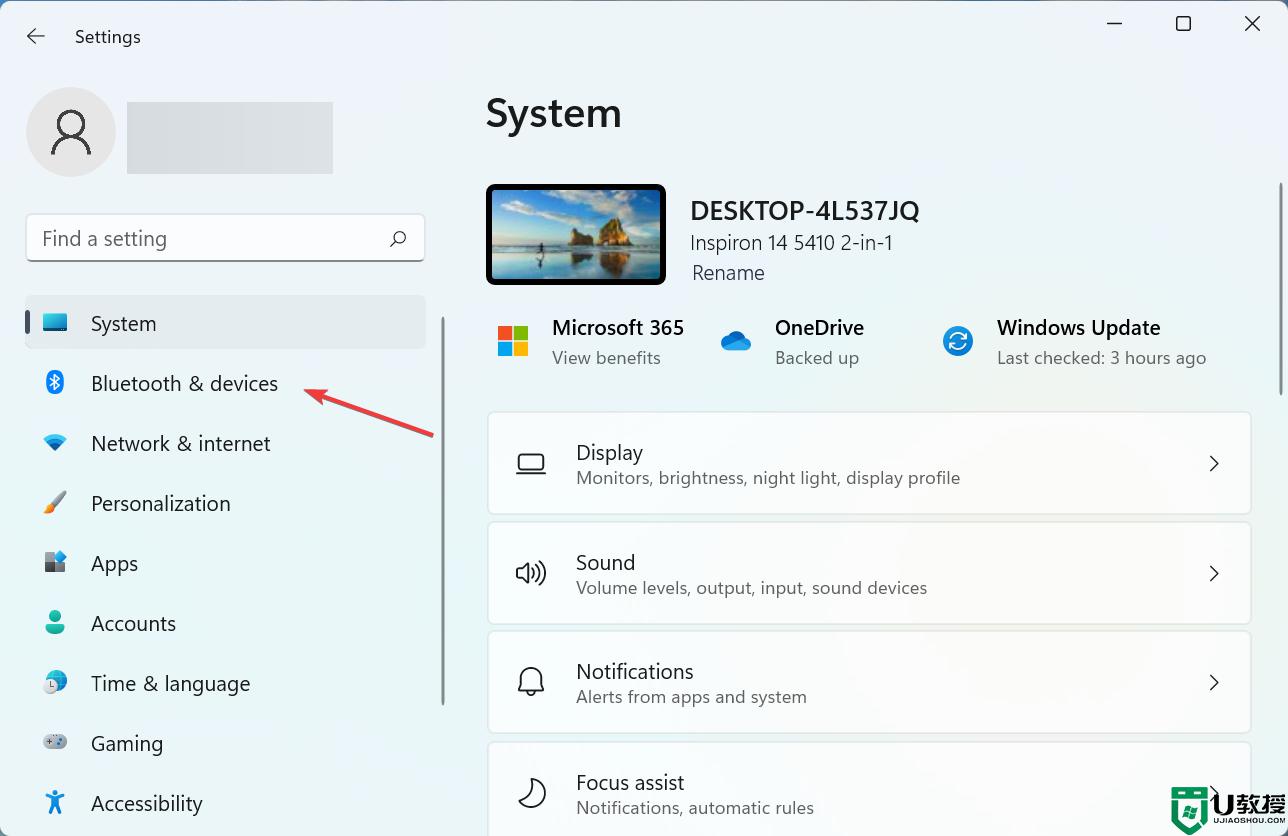
接下来,单击此处的触摸板条目。
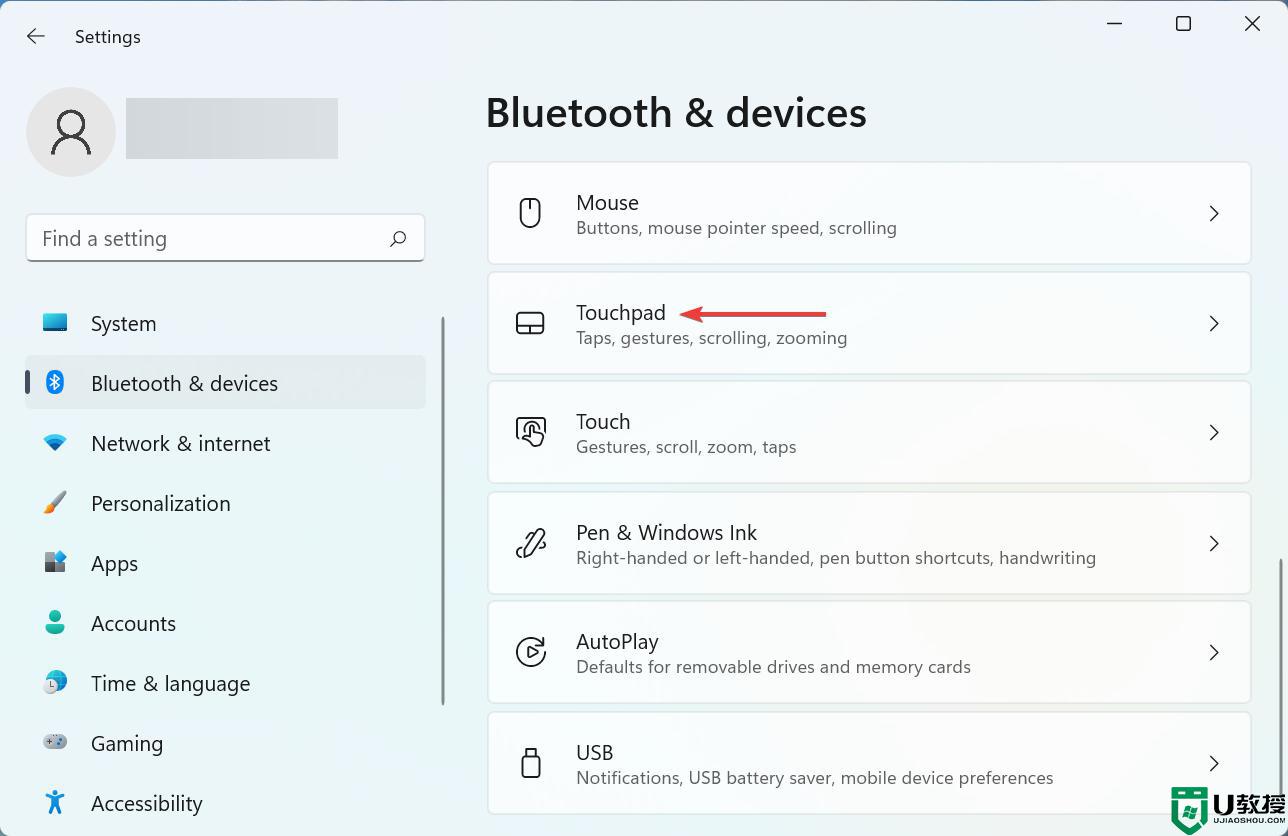
现在,确保触摸板的切换已启用,如果未启用,请单击切换。
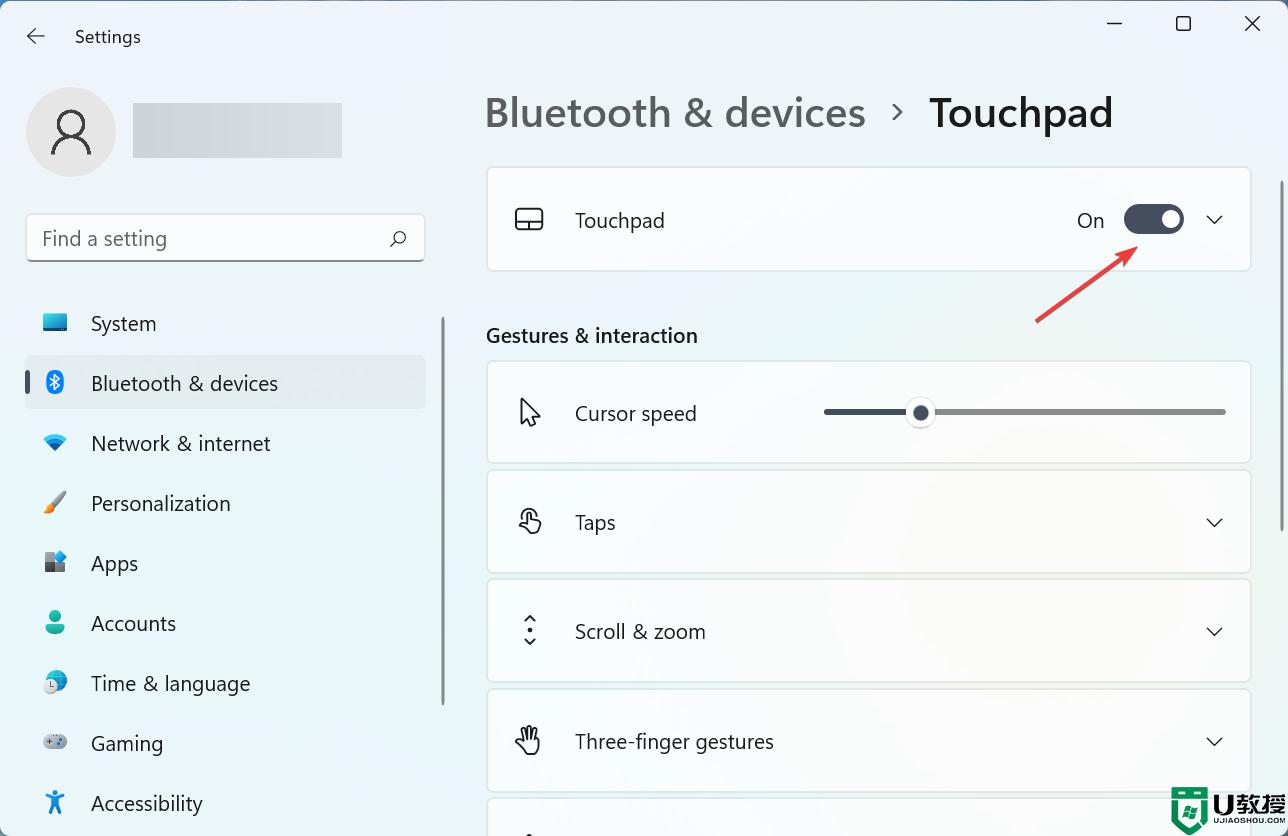
此外,检查配置的触摸板设置是否与预期行为匹配,并在需要时进行必要的更改。
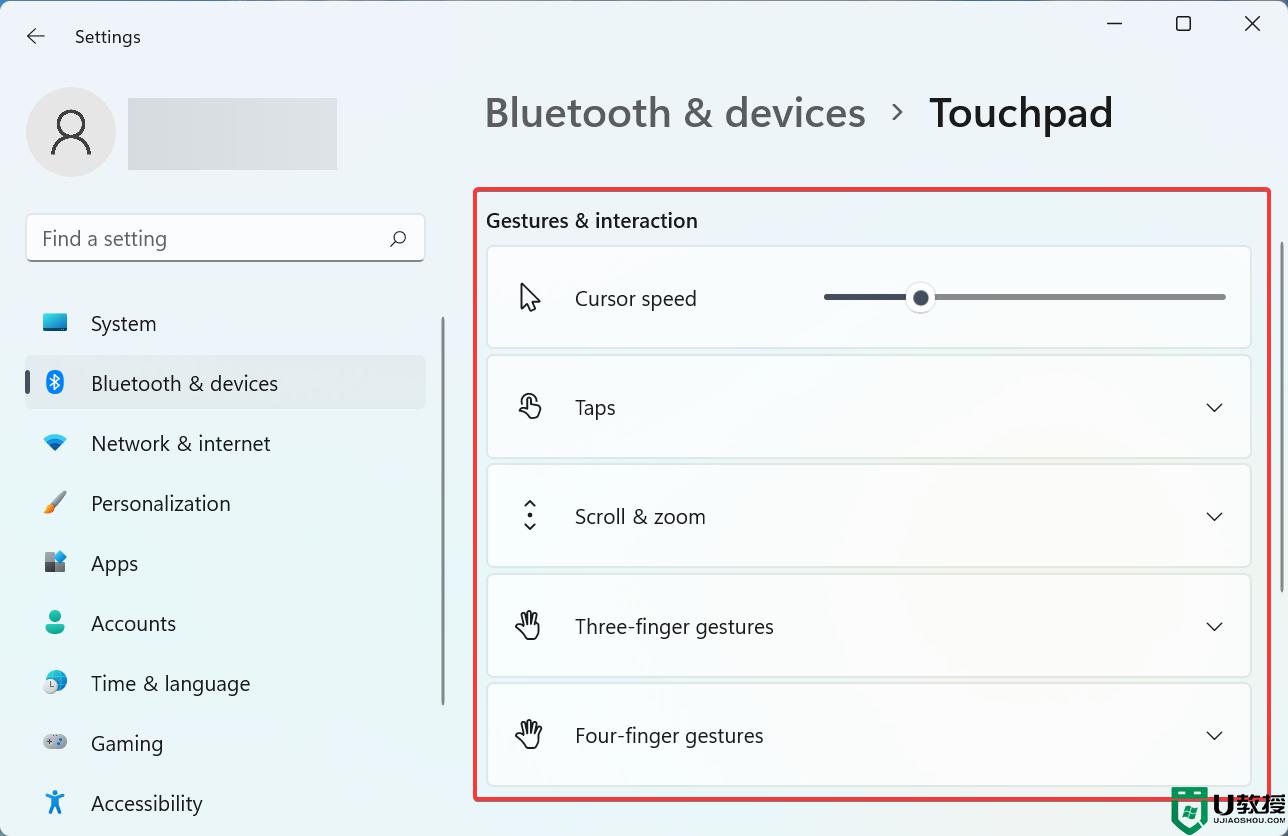
完成更改后,重新启动计算机以使这些更改完全生效,并检查华硕触摸板现在是否开始在 Windows 11 中工作。
2、更新触摸板驱动
按Windows+S启动搜索菜单,在顶部的文本字段中输入设备管理器,然后单击相关搜索结果。
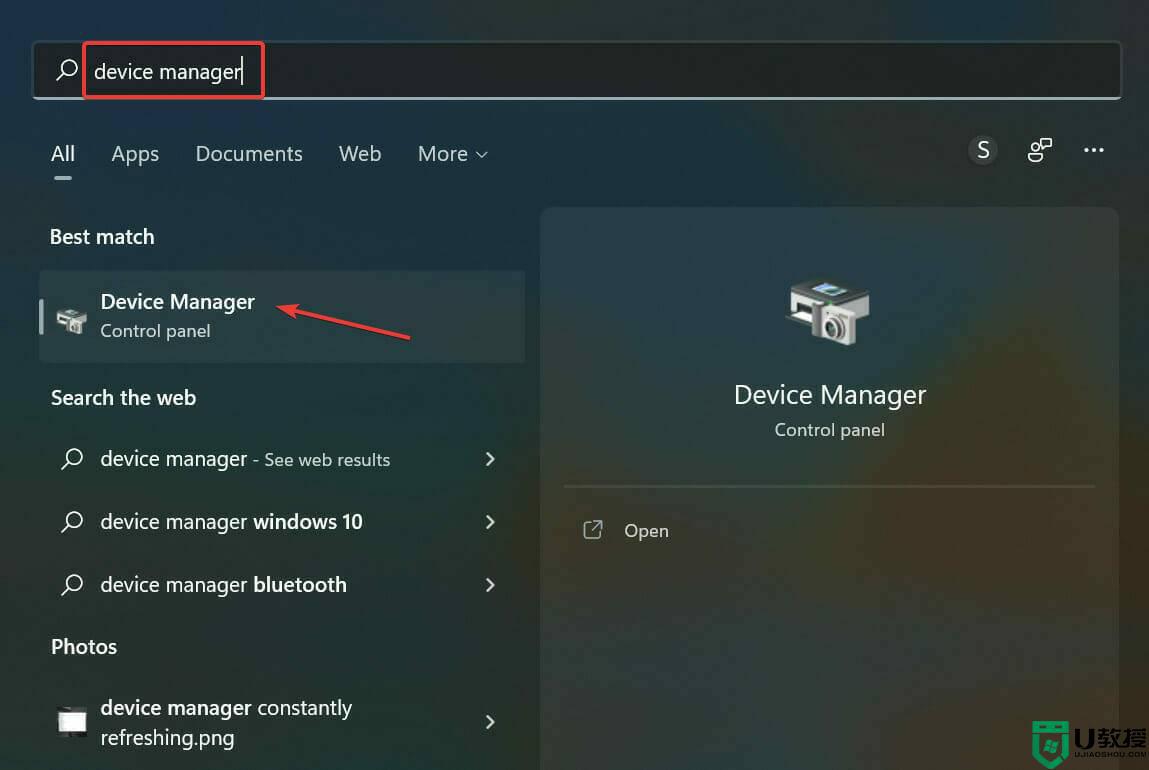
双击此处的鼠标和其他指针设备条目。
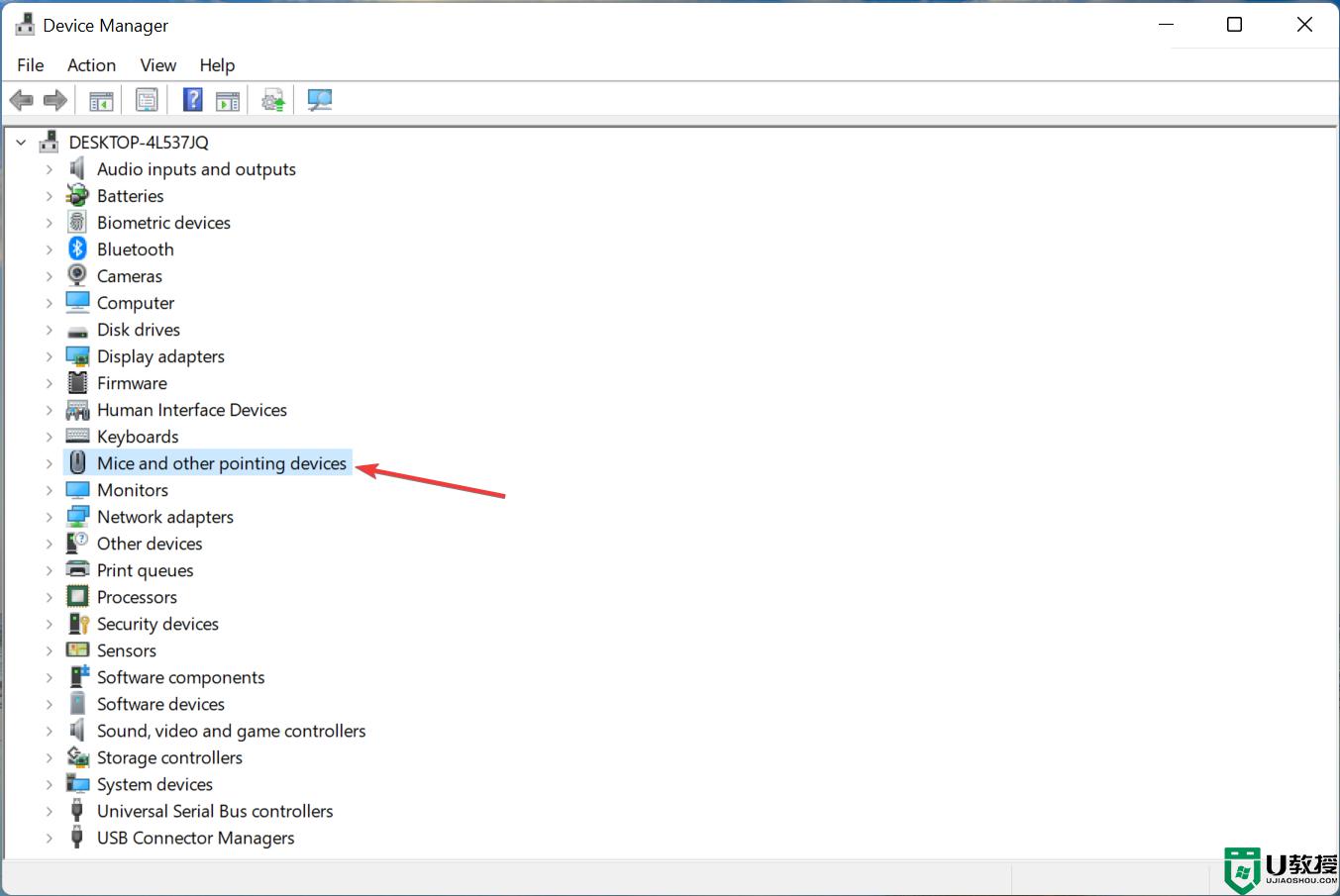
现在,右键单击出现故障的触摸板,然后从上下文菜单中选择更新驱动程序。
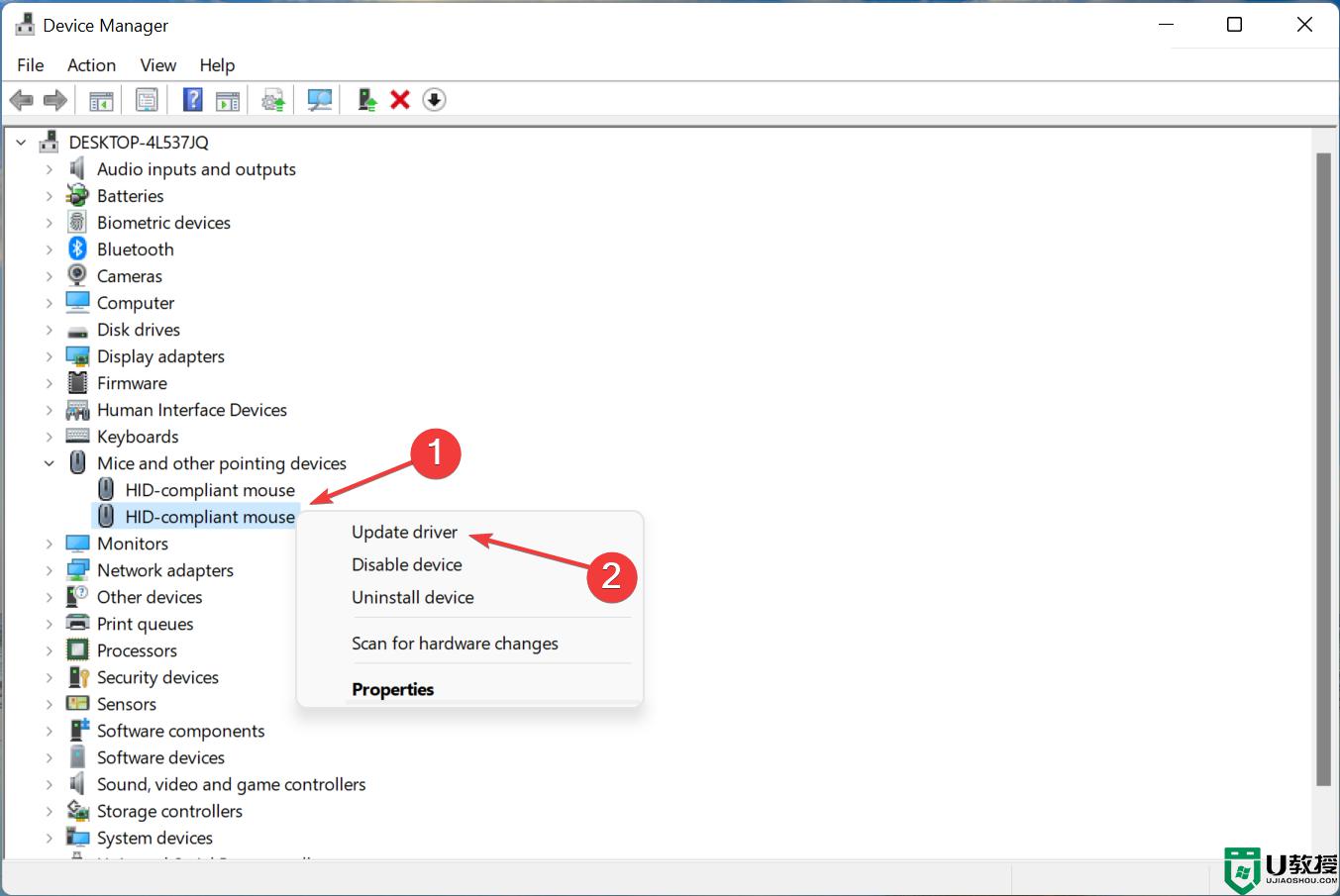
最后,从更新驱动程序窗口的两个选项中选择自动搜索驱动程序。
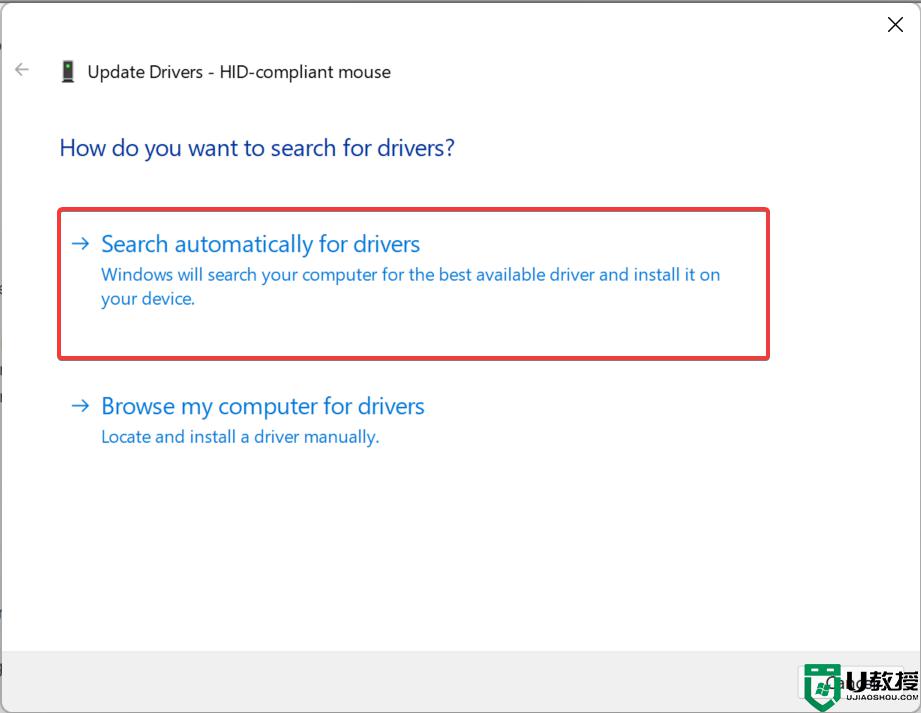
等待您的计算机安装可用的最佳驱动程序。
如果华硕触摸板在更新后停止工作,安装最新的驱动程序版本可以解决问题。如果是这样的话,很快就会发布一个带有漏洞补丁的更新版本。
如果设备管理器方法不起作用,您也可以在 Windows 11 中手动安装最新的驱动程序。此外,如果设备管理器中没有显示华硕触摸板驱动程序,有一些快速的方法可以访问它。
或者,为了节省时间和自动化任务,您可以使用专用软件。我们推荐DriverFix,因为它是最新的、无错误的且易于使用。
3、删除有冲突的第三方应用
按Windows+R启动Run命令,在文本字段中输入appwiz.cpl ,然后单击OK或点击Enter启动Programs and Features。
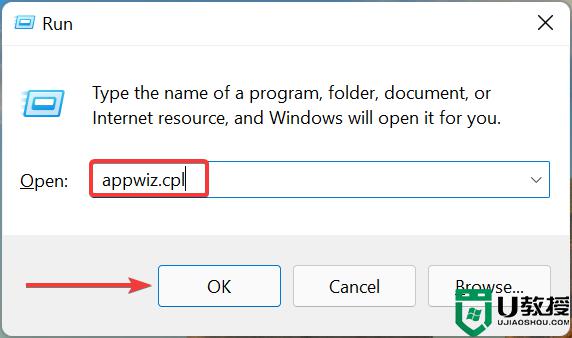
现在,找到有问题的程序,选择它,然后单击卸载。
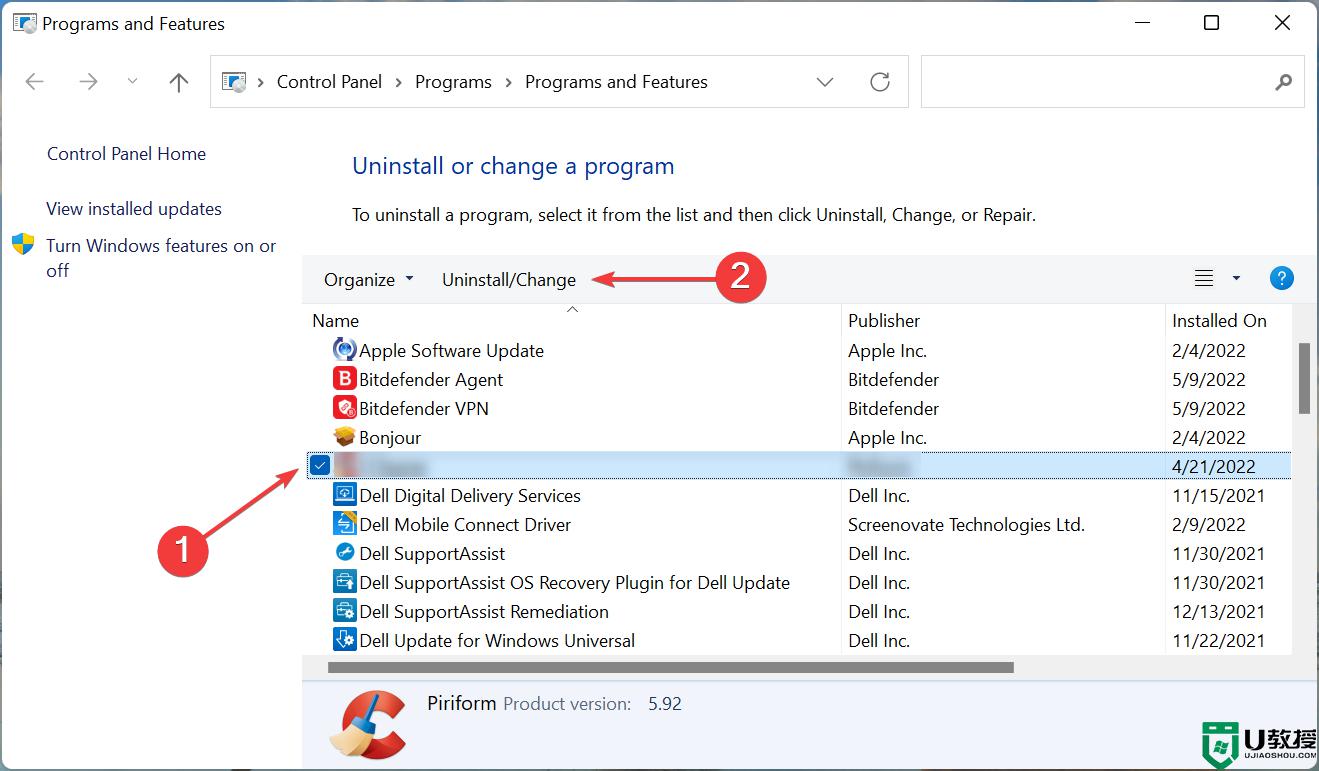
按照屏幕上的说明完成该过程。
如果华硕触摸板在几分钟后无法工作,则可能是第三方应用程序与系统功能冲突。
只是,回忆一下您第一次遇到问题的时间,然后分别删除大约在同一时间安装的应用程序,直到您确定有问题的应用程序。
关于华硕win11触控板不能用的详细解决方法就给大家讲解到这里了,遇到一样情况的话,可以学习上面的方法来进行进行解决吧。
华硕win11触控板不能用怎么办 华硕触控板在win11系统中无法使用如何修复相关教程
- win11触摸板不能用怎么办 windows11触摸板不能用如何修复
- 笔记本触摸板没反应win11 win11笔记本触控板不能用了怎么办
- windows11系统触摸板不能用怎么办 windows11触摸板用不了如何修复
- win11触控板失灵怎么办 联想升级win11触控板用不了失灵如何解决
- win11触摸板无法用怎么办 windows11触摸板用不了如何解决
- win11系统怎样关闭触控板 windows11触控板的关闭步骤
- win11触摸板手势设置教程 win11触控板手势如何操作
- 华硕主板在哪里开启tpm 华硕主板win11怎么设置ptm
- win11 触摸板失灵怎么办 win11系统触摸板失灵如何解决
- win11关闭触摸板怎么操作 win11触摸板功能怎么彻底禁用
- Windows 11系统还原点怎么创建
- win11系统提示管理员已阻止你运行此应用怎么解决关闭
- win11internet选项在哪里打开
- win11右下角网络不弹出面板
- win11快捷方式箭头怎么去除
- win11iso文件下好了怎么用
win11系统教程推荐
- 1 windows11 中文怎么设置 win11语言设置中文的方法
- 2 怎么删除win11系统的所有无用文件 Win11删除多余系统文件的方法
- 3 windows11 任务栏设置全透明方法 win11任务栏全透明如何设置
- 4 Win11系统搜索不到蓝牙耳机设备怎么回事 window11搜索不到蓝牙耳机如何解决
- 5 win11如何解决任务管理器打不开 win11任务管理器打不开解决教程
- 6 win11序列号激活码2022年最新永久 免费没过期的win11激活码大全
- 7 win11eng键盘不好用怎么删除 详解删除win11eng键盘的方法
- 8 Win11时间图标不见的两种恢复方法
- 9 win11安装不上Autocad软件怎么回事 win11安装不上Autocad软件的处理方法
- 10 万能的Win11专业版激活码大全 Win11专业版激活密钥神key

